Bagaimana memulihkan kata sandi pada Windows XP
Pengarang:
Roger Morrison
Tanggal Pembuatan:
22 September 2021
Tanggal Pembaruan:
1 Juli 2024
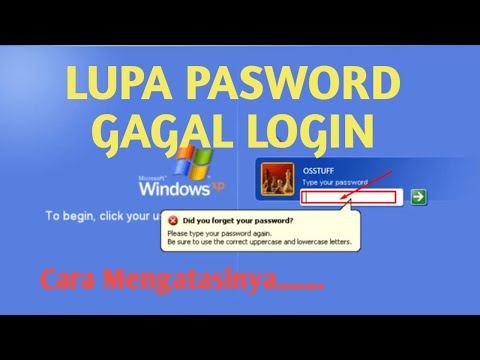
Isi
- tahap
- Metode 1 Atur ulang kata sandi sebagai administrator
- Metode 2 Gunakan CD Windows XP
- Metode 3 Mulai Mode Aman
- Metode 4 Mulai dari CD Linux
- Metode 5 Mengakses file tanpa kata sandi dengan memasang hard disk di komputer lain
Meskipun Microsoft telah secara resmi mengakhiri dukungan sistem operasi, banyak komputer di seluruh dunia terus menggunakan Windows XP. Apa yang terjadi ketika pengguna salah satu mesin ini kehilangan kata sandi? Namun, tidak ada cara untuk memulihkan kata sandi yang hilang, ada berbagai cara untuk menetapkan kata sandi untuk setiap pengguna sistem, bahkan untuk akun administrator.
tahap
Metode 1 Atur ulang kata sandi sebagai administrator
- Masuk sebagai administrator. Akun dengan hak administrator dapat mengubah kata sandi pengguna apa pun. Metode ini hanya akan berfungsi jika Anda mengetahui kata sandi untuk akun administrator (atau akun lain yang memiliki hak administrator).
-

Buka menu awal. Buka menu awal dan klik melakukan. Area e akan muncul. -

jeniscmddi bidang e. Lalu tekan masuk. Jendela pesanan akan muncul. -

jenispengguna bersih *. Misalnya,pengguna bersih Wiki *(jika Wiki adalah akun yang memerlukan kata sandi baru). Pastikan ada jarak di antara keduanya*dan nama pengguna seperti yang ditunjukkan, lalu tekan masuk. -

Masukkan kata sandi baru. Masukkan kata sandi baru dan tekan masuk. Anda akan diminta untuk mengonfirmasi kata sandi dengan mengetiknya lagi. Setelah kata sandi dikonfirmasi, Anda dapat menggunakannya untuk mengakses akun.
Metode 2 Gunakan CD Windows XP
-

Masukkan CD Windows XP Anda ke dalam drive. Metode ini hanya akan berfungsi jika Anda memiliki CD Windows XP yang dapat dieksekusi. Jika CD Anda asli, ini dapat dieksekusi. Jika Anda mencucinya, mungkin tidak, tetapi Anda tidak akan mengetahuinya sampai Anda mencobanya. -

Nyalakan kembali komputer Anda. Saat reboot, Anda akan melihat pepatah Tekan sembarang tombol untuk boot dari CD-ROM. Tekan tombol pada keyboard.- Jika komputer Anda mulai tanpa meminta Anda untuk menekan tombol, CD Windows XP Anda tidak dapat dijalankan.
- Anda dapat meminjam CD seseorang (atau meminta seseorang membuatkan Anda CD yang dapat dieksekusi). Anda tidak harus menggunakan CD yang menyertai versi Windows Anda.
-

Tekan R. Tekan R untuk memulai "perbaikan" instalasi Anda. -

Tekan ⇧ Shift+F10. Tekan ⇧ Shift+F10 ketika layar menunjukkan Menginstal perangkat. Prompt perintah akan terbuka. -

Masukkannusrmgr.cpl. Lalu, tekan masuk untuk membuka panel kontrol akun pengguna. Di sinilah Anda dapat mengatur ulang kata sandi dengan memilih pengguna dan menambahkan kata sandi baru.
Metode 3 Mulai Mode Aman
-

Nyalakan kembali komputer Anda. Nyalakan kembali komputer Anda dengan menekan F8 beberapa kali. -

memilih Safe Mode dengan Command Prompt. Gunakan kunci ↑ ↓ untuk memilih Safe Mode dengan Command Prompt. Tekan masuk untuk memulai proses boot. -

Pilih akun Administrator. Secara default, tidak diperlukan kata sandi sehingga metode ini akan berfungsi kecuali seseorang telah menetapkan kata sandi khusus untuk akun Administrator. Dalam kebanyakan kasus, tidak diperlukan kata sandi. -

jenispengguna bersihpada prompt perintah. Lalu tekan masuk. Daftar akun aktif di komputer akan ditampilkan. -

Pilih pengguna dan ubah kata sandi. jenispengguna bersih Wiki 12345678di mana "Wiki" adalah nama pengguna dengan kata sandi yang hilang dan "12345678" adalah kata sandi yang dipilih. Tekan masuk untuk melanjutkan.- Daripada mengetik ulang pesanan yang bisa Anda edit dan koreksi, gunakan F3 untuk membuat perintah sebelumnya muncul kembali dan edit menggunakan slider ← dan → dan kuncinya hapus dan kembali kemudian lakukan koreksi dan tekan masuk.
-

jenisshutdown -runtuk me-restart komputer. Komputer akan hidup kembali secara normal dan pengguna yang kata sandinya telah diubah akan dapat masuk dengan kata sandi barunya.
Metode 4 Mulai dari CD Linux
-

Mulai mesin Anda dengan Linux versi live. Ubuntu direkomendasikan oleh para ahli. Versi live memungkinkan Anda meluncurkan Linux tanpa menginstalnya. Masukkan disk ke dalam drive dan nyalakan kembali komputer Anda. ketika Tekan sembarang tombol untuk boot dari CD-ROM ditampilkan, tekan tombol apa saja. -

Buka desktop Linux langsung. Tergantung pada versi Linux yang tersedia untuk Anda, Anda akan diminta untuk memilih antara "Langsung" dan "Coba Linux" untuk mengakses desktop Linux. -

Tekan Ctrl+itu. Bilah lokasi akan ditampilkan. -

jeniskomputer:///. Lalu tekan masuk. Jangan lupa untuk memasukkan 3 garis miring (/). Daftar hard drive akan muncul. -

Pasang disk Windows. Klik kanan pada hard drive yang berisi instalasi Windows Anda dan pilih bukit. Jika hanya ada satu hard drive di mesin Anda, klik kanan pada drive yang tidak tertulis Dicadangkan untuk sistem. -

Klik dua kali pada disk Windows. Lihat sekarang di atas layar tempat Anda mengetik sebelumnyakomputer: ///. Tulis (atau salin) path lengkap yang muncul di jendela ini. Anda akan membutuhkannya sebentar lagi. -

Tekan Ctrl+Alt+T. Prompt perintah akan terbuka. Anda akan memasukkan serangkaian perintah di jendela ini (perhatikan huruf besar dan kecil). -

Ketikkan path disk Windows ke dalam jendela. jeniscd / path / ke / disk / windows: "/ Path / ke / disk / windows" adalah path lengkap yang sebelumnya Anda catat atau salin. Tekan masuk untuk melanjutkan. -

jenisWindows / System32 cd. Lalu tekan masuk. Perhatikan bahwa tidak ada "/" sebelum Windows. Nama dan jalur direktori peka huruf besar-kecil (berhati-hatilah terhadap huruf besar dan kecil). -

Instal dan jalankan alat "chntpw". jenissudo apt-get install chntpwdan tekan masuk untuk menginstalnya. Setelah kembali ke command prompt, ketiksudo chntpw -u nama pengguna SAM. Ganti "nama pengguna" dengan nama akun pengguna Windows yang kata sandinya ingin Anda hapus, dan ingat bahwa semuanya adalah case-sensitive (dan harus case-sensitive). Tekan masuk untuk menampilkan daftar opsi. -

Tekan 1 untuk menghapus kata sandi pengguna. Tekan masuk, lalu o untuk mengkonfirmasi penghapusan kata sandi. -

Mulai ulang di bawah Windows. Ketuk ikon penyalaan di sudut kanan atas layar untuk menyalakan kembali komputer. Kali ini, mulai pada Windows dan bukan pada CD Linux. Ketika layar login Windows muncul, Anda dapat masuk tanpa kata sandi ke akun yang sebelumnya tidak dapat diakses.
Metode 5 Mengakses file tanpa kata sandi dengan memasang hard disk di komputer lain
- Ketahui apa prosesnya. Gunakan metode ini jika Anda tidak dapat memperoleh kata sandi pengguna. Ini tidak akan membantu Anda menemukan atau mengatur ulang kata sandi, tetapi itu akan memberi Anda akses ke file pengguna tanpa risiko kehilangan data Anda. Anda akan memerlukan hak administrator pada mesin Windows lain agar dapat berfungsi.
- Metode ini adalah untuk menghapus sementara hard drive dari komputer di bawah Windows XP untuk menginstal di komputer kedua. Jadi, Anda perlu tahu cara menghapus hard drive dari PC dan cara menginstalnya di kotak USB eksternal.
- Jika Anda tidak memiliki kotak, Anda harus memasang hard drive di komputer lain.
- Jika komputer yang Anda tidak tahu kata sandinya adalah laptop, langkah-langkahnya sama kecuali Anda pasti akan membutuhkan kotak eksternal untuk menghubungkan hard drive laptop ke desktop (dan sebaliknya).
- Lepaskan hard drive. Hapus hard drive dari komputer di bawah Windows XP yang kata sandinya tidak Anda ketahui. Matikan dan cabut kabel mesin, kemudian buka kasing dan lepaskan hard drive.
- Pasang hard drive dalam kotak eksternal. Sambungkan enklosur ke komputer lain atau instal hard drive di komputer kedua.
- Mulai komputer kedua. Mulai komputer kedua dan masuk ke akun Administrator. Karena Anda masuk sebagai administrator dan hard disk dipasang di komputer, Anda memiliki akses ke semua yang ada di dalamnya.
- Salin data yang Anda butuhkan. Salin data yang Anda butuhkan ke dalam hard drive komputer kedua. Tekan ⊞ Menang+E untuk membuka file explorer.
- Hard drive kedua akan ditampilkan di bawah komputer atau Komputer ini tergantung pada versi Windows yang digunakan. Klik dua kali pada disk ini dan arahkan ke file pengguna yang terletak di bawah C: Windows Documents and Settings User di mana Pengguna adalah nama pengguna.
- Tekan lagi ⊞ Menang+E untuk membuka jendela baru eksplorasi. Akan lebih mudah untuk menarik dan melepaskan file dari direktori pengguna ke komputer kedua. Anda dapat menarik dan melepaskan file di mana saja, termasuk ke stik USB.
- Masukkan hard drive kembali ke komputernya. Meskipun Anda tidak memulihkan kata sandi, Anda menyalin file pengguna tanpa kehilangan data apa pun.

- Microsoft telah menghentikan dukungan untuk Windows XP. Ini berarti hampir tidak ada lagi bantuan yang tersedia untuk sistem operasi ini. Instal versi terbaru Windows untuk memastikan menerima dukungan yang Anda butuhkan.
- Ada banyak alat yang disajikan efektif jika lupa kata sandi. Hanya unduh yang ditawarkan oleh situs tepercaya.
- Melihat file pengguna ketika Anda tidak seharusnya melakukan hal itu membuat Anda mengalami masalah serius.

